电脑屏幕上显示“no bootable device”错误提示,意思是“没有可引导的设备”。这表明计算机在启动过程中无法找到含有操作系统的硬盘或启动文件,因而无法进入windows系统。本文将深入解析该问题的成因,并提供五种实用、高效的解决方法,帮助你快速恢复电脑正常运行。

“No bootable device”是Windows电脑常见的开机报错信息。当计算机的BIOS或UEFI在启动时未能检测到有效的启动设备(如系统硬盘、SSD或启动U盘),就会弹出此提示。其核心问题在于:系统找不到可以加载操作系统的存储设备。
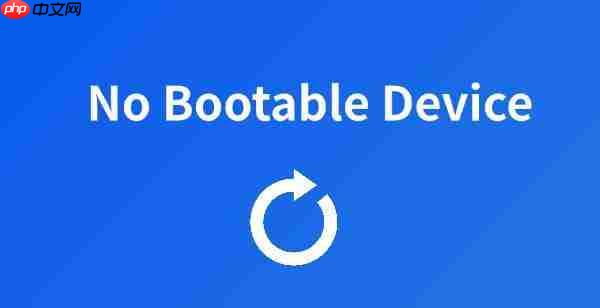
要有效解决问题,首先需了解可能的故障来源:
BIOS中设置了从U盘或光驱优先启动,但这些设备中并无可启动的系统。
尤其是SATA接口的台式机或老款笔记本,长期使用后硬盘排线松动或接口接触不良,导致系统无法识别硬盘。
病毒攻击、非正常关机或系统更新失败可能导致引导区(Boot Sector)损坏,使系统无法启动。
使用第三方分区工具时误删系统分区,或不小心格式化了系统盘,也会引发此问题。
用户更换了新SSD或硬盘,但未安装操作系统,或未在BIOS中正确设置UEFI/Legacy模式。
操作步骤:
1、重启电脑,在开机画面出现时按下 F2、Del、F10 或 ESC 键(具体按键因品牌而异)进入BIOS界面。
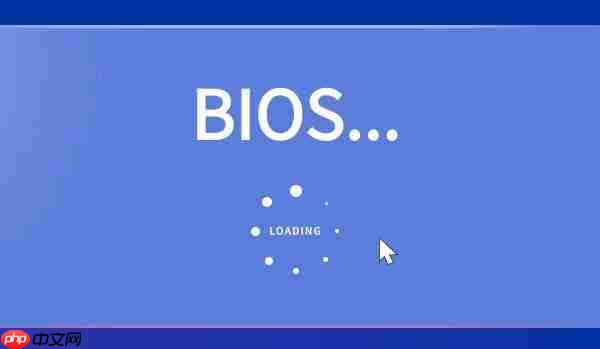
2、切换至“Boot”或“启动”选项卡,查看当前的启动设备列表。
3、确认系统硬盘(如“Windows Boot Manager”或具体硬盘型号)是否位于第一启动项。若不是,请将其上移至首位。
4、按F10保存设置并退出BIOS,电脑将自动重启。
此方法适用于因误改启动顺序导致无法进入系统的场景,是最基础且高效的修复方式。
如果你最近拆机清灰、更换硬件或移动过电脑,硬盘连接线可能松动。此时可借助专业硬件检测工具“驱动人生”来判断硬盘是否被系统识别。
操作步骤如下:
1、点击下载并安装“驱动人生”软件,打开后进入“硬件检测-硬件信息”页面;
2、将鼠标悬停在“硬盘”选项上,即可查看当前电脑识别到的所有硬盘设备。
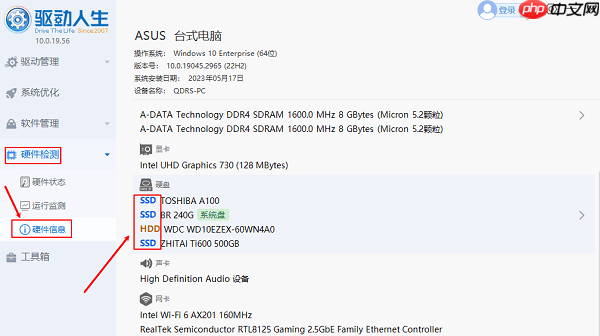
若软件中未显示硬盘,说明系统未识别到设备,需检查硬盘连接或考虑硬件故障。
若系统引导文件损坏,可通过Windows安装U盘进行修复。
具体步骤:
1、准备一个Windows系统安装U盘(可通过微软官方Media Creation Tool制作)。
2、插入U盘,重启电脑并进入BIOS,将U盘设为第一启动项。
3、启动后选择“修复计算机”→“疑难解答”→“高级选项”→“启动修复”。
4、系统将自动扫描并尝试修复引导问题。
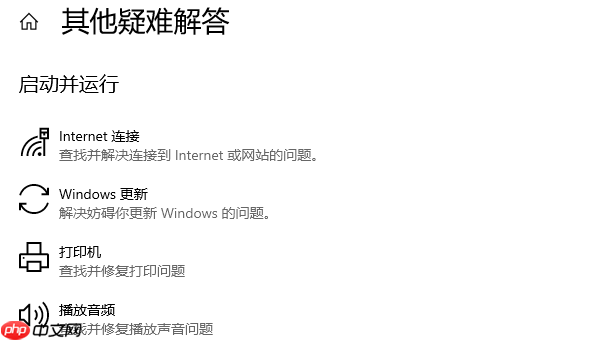
此方法适用于系统文件损坏但硬盘完好的情况。
如果BIOS中也检测不到硬盘,可能是硬盘本身出现故障。
排查方法:
1、进入BIOS主界面,查看“SATA Configuration”或“Storage”选项中是否有硬盘型号显示。
2、若无显示,说明主板未识别硬盘。
3、可尝试将该硬盘连接至其他电脑,测试是否能正常读取数据。

4、如确认硬盘损坏,建议更换新硬盘并重新安装系统。
注意:若硬盘已损坏且存有重要数据,应尽快联系专业数据恢复机构处理。
当硬盘正常但系统已崩溃或启动分区丢失时,最彻底的解决方案是重装系统。
操作流程:
1、制作一个Windows系统安装U盘。
2、在BIOS中设置U盘为首选启动设备。
3、启动后进入安装界面,选择目标硬盘进行全新系统安装。
4、安装完成后重启,系统即可正常进入桌面。
⚠️ 提示:重装前请尽量备份重要数据,否则安装过程会格式化磁盘,导致数据丢失。
以上就是电脑出现no bootable device怎么解决 五种方法分享的详细内容,更多请关注php中文网其它相关文章!

每个人都需要一台速度更快、更稳定的 PC。随着时间的推移,垃圾文件、旧注册表数据和不必要的后台进程会占用资源并降低性能。幸运的是,许多工具可以让 Windows 保持平稳运行。




Copyright 2014-2025 https://www.php.cn/ All Rights Reserved | php.cn | 湘ICP备2023035733号